Восстановление файлов из локальных резервных копий – Инструкция по эксплуатации Acronis True Image 2017 NG
Страница 37
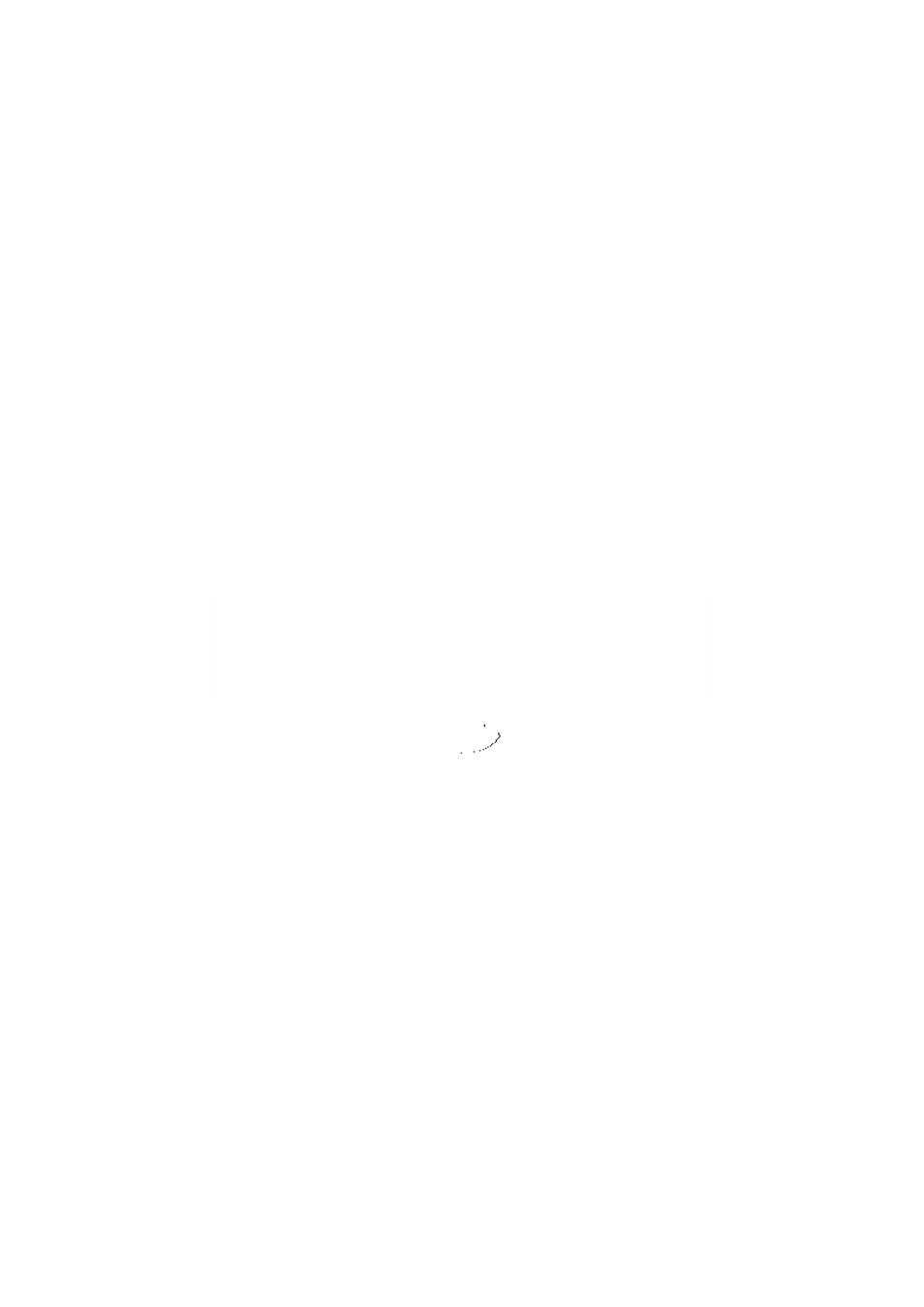
37
Copyright © Acronis International GmbH, 2002-2017
1. Выполните резервное копирование жесткого диска на внешний носитель, например в
Acronis Cloud, на накопитель USB или в сетевую папку.
2. Выключите Mac и замените старый жесткий диск на новый.
3. Загрузите Mac с помощью загрузочного носителя Acronis.
4. Выполните восстановление из резервной копии на новый жесткий диск.
4.3 Восстановление файлов из локальных резервных
копий
Следуйте нижеприведенным инструкциям, если необходимо восстановить определенные
файлы и папки из резервной копии.
Восстановление из резервной копии, сохраненной в локальном или сетевом
хранилище
Как восстановить файлы и папки
1. Откройте Acronis True Image 2017.
2. На левой панели выберите резервную копию с файлами и папками, которые необходимо
восстановить.
3. Щелкните Восстановить файлы. Откроется окно с содержимым резервной копии.
4. В списке Версия резервной копии выберите версию резервной копии по дате ее создания.
После завершения процедуры файлы и папки будут восстановлены до состояния,
сохраненного на эту дату.
5. Выберите файлы или папки, которые необходимо восстановить.
6. [Необязательно] По умолчанию выбранные файлы или папки будут восстановлены в
исходное расположение. Для восстановления в произвольное расположение нажмите
кнопку Изменить и перейдите к расположению, которое следует использовать для
восстановления.
7. Нажмите кнопку Восстановить. После завершения процесса данные будут восстановлены в
состоянии на выбранные дату и время и сохранены в исходном или произвольно
выбранном месте.
В случае заверенной резервной копии Acronis True Image 2017 дополнительно проверит
подлинность восстановленных файлов.